CAD怎么画出简单的三级化粪池?
设·集合小编 发布时间:2023-03-18 00:00:23 1170次最后更新:2024-03-08 11:26:48
建筑工地或个人住宅修建厕所时,常常需要修一个化粪池,那么用CAD怎么画出简单的三级化粪池?刚接触不知道怎么画是正常的,这其中需要应用的工具也很多,下面就来分享教程给大家。
工具/软件
电脑型号:联想(Lenovo)天逸510S; 系统版本:Windows7; 软件版本:CAD2010
一、简单绘制俯视图
第1步
打开CAD,点击绘图工具栏中的“矩形”或“直线”按钮,点击“ 正交 ”按钮,绘制三级池(沉淀池、过滤池、清水池)以及进出水口,并进行标注。
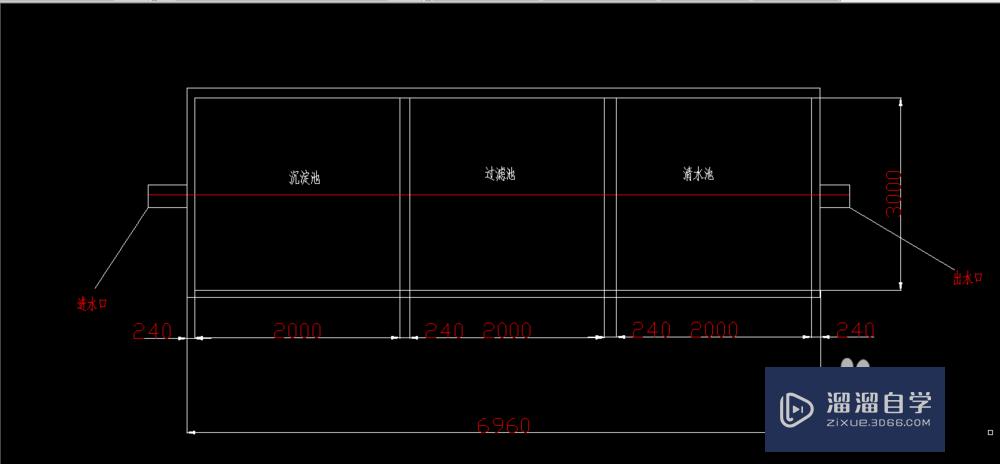
第2步
点击绘图工具栏中的“背景”按钮,点击图案选择合适的材料或颜色。

第3步
点击边界“拾取点”或“选择对象"确定边界,点击确定即可设置图形材料或颜色。

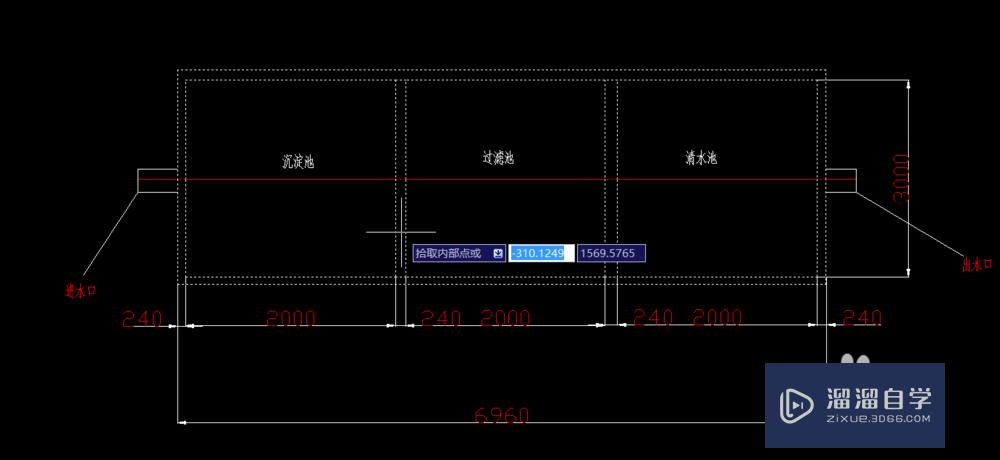

二、简单绘制剖面图
第1步
点击绘图工具栏中的“矩形”或“直线”按钮,点击“ 正交 ”按钮,绘制三级池的剖面以及管道、排气孔,并进行标注。

第2步
设置三级池剖面材料及颜色:点击绘图工具栏中的“背景”按钮,点击图案选择合适的材料或颜色。

第3步
点击边界“拾取点”或“选择对象"确定边界,点击确定即可设置三级池剖面材料或颜色。



第4步
设置管道剖面材料及颜色:点击绘图工具栏中的“背景”按钮,点击图案选择合适的材料或颜色。

第5步
点击边界“拾取点”或“选择对象"确定边界,点击确定即可设置管道剖面材料或颜色。
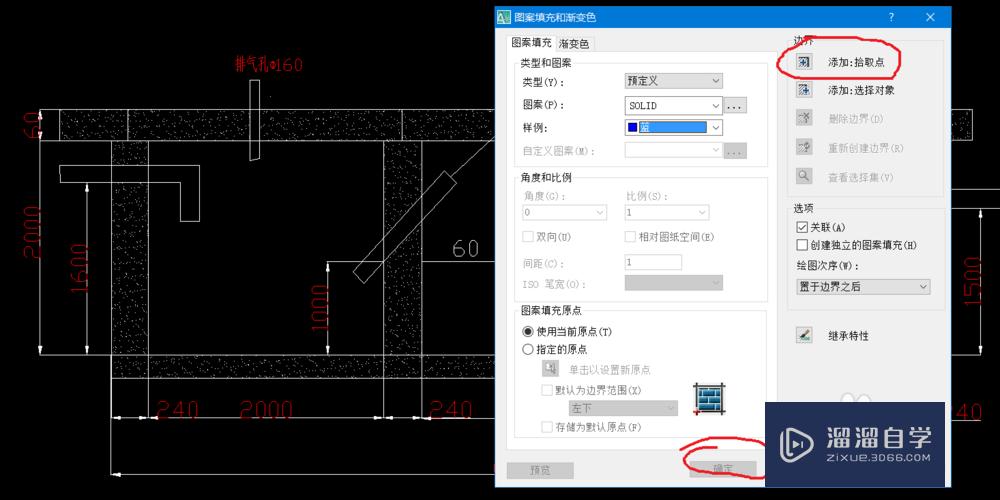
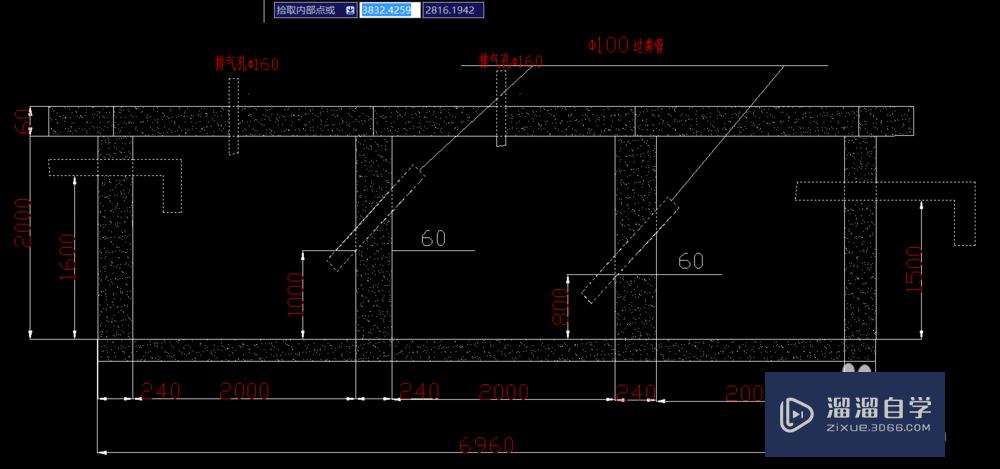
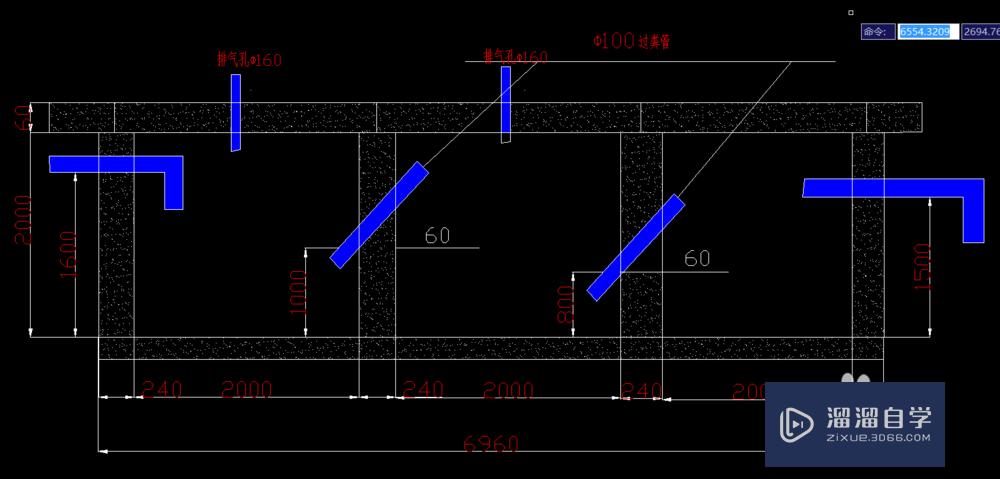
温馨提示
以上就是关于“CAD怎么画出简单的三级化粪池?”全部内容了,小编已经全部分享给大家了,还不会的小伙伴们可要用心学习哦!虽然刚开始接触CAD软件的时候会遇到很多不懂以及棘手的问题,但只要沉下心来先把基础打好,后续的学习过程就会顺利很多了。想要熟练的掌握现在赶紧打开自己的电脑进行实操吧!最后,希望以上的操作步骤对大家有所帮助。
- 上一篇:CAD怎样画出淋浴房图?
- 下一篇:CAD怎样画卫生间墙面剖面图?
相关文章
广告位


评论列表